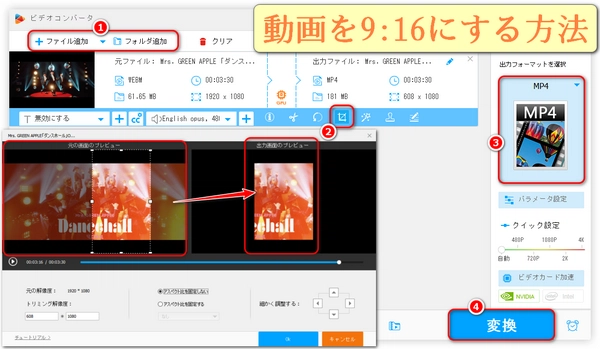




9対16の解像度とは、画面や画像の縦と横の長さの比率が9:16であることを意味します。つまり、9:16の解像度の動画は、縦向きに視聴するのに適しています。9:16の解像度は、以下のような種類があります。
480×854、720×1280、1080×1920、1440×2560、2160×3840、4320×7680...
解像度は、画面の大きさや画質によって異なります。一般的に、解像度が高いほど、画面が鮮明になるが、ファイルサイズも大きくなります。解像度を選ぶとき、目的や環境に合わせて最適なものを選ぶことが一番です。
動画のアスペクト比を変更したい場合、「WonderFox HD Video Converter Factory Pro」はとても便利なソフトです。このソフトは高い性能と多様な選択肢を提供しており、「動画を9:16にする」機能は特に優れています。クロップすることにより、動画の黒帯や不要な部分を削除して動画を9:16にできます。ほとんどの動画を読むことができ、GPUアクセラレーションをサポートしています。先進的な動画変換技術を利用することで、動画の輪郭を補正したり、コントラストを強調したりできます。高度なコーデックをサポートしており、動画のサイズを小さくしながら、高い画質を維持できます。複数の出力形式が提供されているので、書き出した9:16動画をLINEVOOM、TikTok、YouTubeショート、Instagramリールなどの短尺動画共有サービスに簡単にアップロードできます。また、動画の形式変換、編集(トリミング、回転、反転、結合、字幕/エフェクト/ウォーターマーク/BGMの追加、音量/解像度/ビットレート/フレームレートの調整など)、ダウンロード/録画(短尺動画共有サービスのサイトから動画をダウンロード/録画することもサポート)、GIF作成などの機能を持っています。
次は動画を9:16にする手順を詳しく説明いたします。始める前に、Windows PCにこのソフトを無料ダウンロードしてインストールしてください。
ステップ1: 「WonderFox HD Video Converter Factory Pro」を起動して、「変換」を選択します。動画を「+」ボタンで追加します。
ステップ2: 追加した動画の下にある「クロップ」アイコンをクリックして編集画面を開きます。
ステップ3: 動画のプレビュー画面で、クロップ範囲を調整します。608×1080、810×1440、1215×2160のように、「トリミング解像度」の比率を9:16に保つだけでいいです。
ステップ4: 「OK」ボタンをクリックして、編集画面を閉じます。「出力フォーマットを選択」のメニューから、出力形式を選びます。
ステップ5: 「▼」ボタンをクリックして出力先を設定します。最後、「変換」ボタンをクリックして、動画を9:16にします。
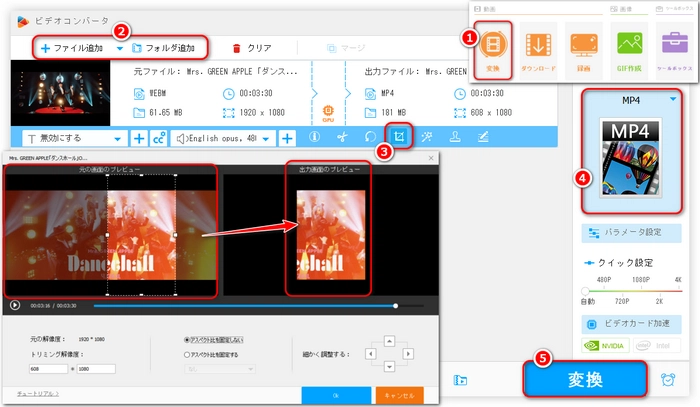
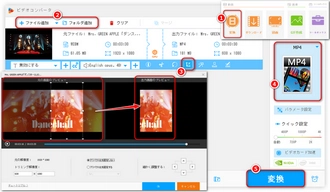
「veed.io」は、動画の編集や加工に便利な機能がたくさんあり、アスペクト比を簡単に変更できるオンラインサービスです。自動的に動画をトリミングする機能で、動画の中心部分を切り取って内容を最大限に見せたまま、9:16の縦型に調整できます。動画の周りに余白ができる場合、背景の色や画像を自由に選べます。動画にテキストやステッカーを挿入することで表現力を強化したり、フォントやサイズ、色なども自由に変更したりできます。また、動画を9:16にできるだけでなく、他のアスペクト比にも対応しています。
「veed.io」にアクセスして、「動画を選択」ボタンをクリックします。動画ファイルをドラッグ&ドロップしてアップロードします。
「設定」をクリックして、「アスペクト比」のメニューから「9:16」を選択します。動画がキャンバスのサイズに合わせて自動的にリサイズされます。
画像をクロップしたり、回転したり、拡大縮小したりして、必要な位置に合わせます。動画の一部をカットしたり、テキストや字幕を追加したり、エフェクトやフィルターをかけたりすることもできます。
「エクスポート」をクリックします。
解像度やフォーマットを選択して動画を9:16にします。
変更が完了したら、「ダウンロード」ボタンをクリックして、動画を保存します。
以上が、「veed.io」を使って動画を9:16にする手順です。動画編集に役立つ他の機能もぜひ試してみてください。
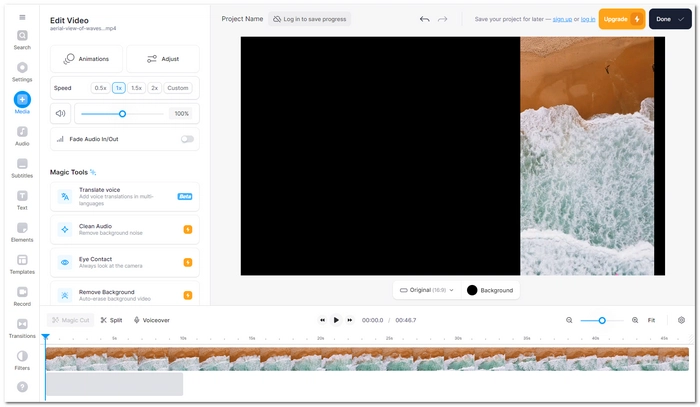
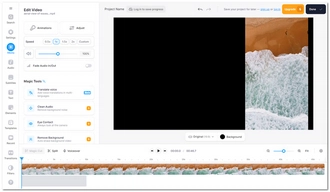
「VideoShow」は、幅広い動画編集ニーズに対応する使いやすいアプリで、アスペクト比変更機能を含む多彩な編集機能を提供しています。動画編集からマイクロシネマ制作、Vlog編集まで、様々な用途に適したツールとなっています。動画を9:16にするには簡単にできます。アスペクト比を変更する時、動画の一部を切り取るか、黒い帯を追加するかを選ぶことができるので、動画の内容や見た目に合わせて調整できます。動画を9:16にした後、高画質で出力できます。
アプリを開いて、「動画編集」をタップします。
動画を選択して、「次へ」をタップします。
画面下部のメニューから、「クロップ」をタップします。
画面上部の「アスペクト比」をタップして、9:16を選択します。
画面中央の枠をドラッグして、動画の切り取り範囲を調整します。
「完了」をタップして、動画を9:16にします。
以上が、「VideoShow」を使って「動画を9:16にする手順」です。この方法で、スマホの縦画面で見やすい動画を作成できます。ただし、動画の解像度(ピクセル数)も変更したい場合、別のツールを使う必要があります。例えば、「WonderFox HD Video Converter Factory Pro」という専門的なソフトで、動画を9:16にしながら解像度を同時に変更できます。
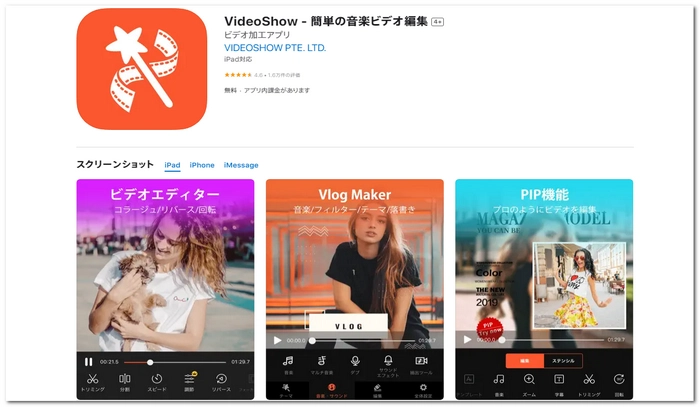
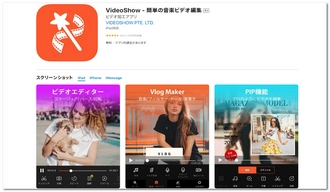
利用規約 | プライバシーポリシー | ライセンスポリシー | Copyright © 2009-2025 WonderFox Soft, Inc. All Rights Reserved.